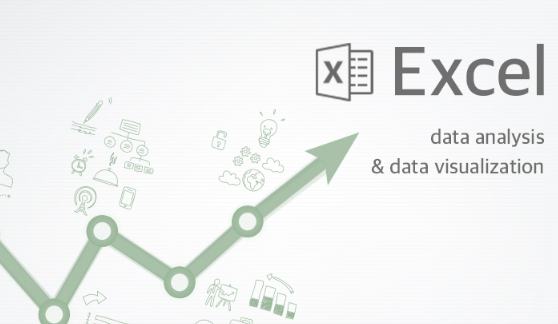이번 포스팅에서 오피스마스터는 엑셀을 잘 쓰는 방법, 기본 기능 활용, 엑셀 함수 활용, 조건부 서식 활용, 피벗 테이블 활용, 매크로 활용, 데이터 유효성에 대해 알아보겠습니다. 엑셀은 간단한 수식 계산부터 지정된 데이터 출력, 비교 분석까지 하게 됩니다. 이제 부터 알아 보겠습니다.
엑셀을 잘 쓰는 방법 중 기본 기능에 대한 중요성에 대해 알려드립니다.
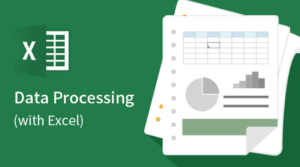
엑셀을 더 잘 쓰는 법에 대해 알아보겠습니다. 초보자를 위한 꿀팁으로 엑셀의 기본 기능부터 함수 활용, 조건부 서식, 피벗 테이블, 그리고 매크로 활용까지 다양한 팁을 제공하여 초보자들이 엑셀을 보다 효율적으로 활용할 수 있도록 설명 드립니다.
기본 기능 활용
엑셀의 기본 기능 활용에 대해 알아보겠습니다. 엑셀은 데이터 처리와 분석을 위한 강력한 도구로 널리 사용되고 있습니다. 그러나 많은 사람들이 엑셀의 다양한 기능을 완전히 활용하지 못하고 있습니다. 이를 위해서는 기본 기능들을 제대로 활용하는 것을 활용해야 합니다.
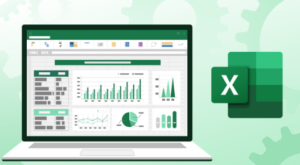
- 첫 번째로, 셀 병합 기능은 여러 개의 셀을 하나로 합치는 데 사용됩니다. 특히 테이블의 제목 행을 만들거나, 특정 영역을 강조하는 데 유용합니다. 예를 들어, 여러 열에 걸쳐 제목을 표시하고 싶을 때, 해당 셀들을 병합하여 하나의 큰 제목 셀로 만들 수 있습니다. 하지만 병합된 셀은 데이터 정렬과 필터링에 영향을 줄 수 있으니 주의가 필요합니다. 병합된 셀은 각 셀의 데이터 중 첫 번째 셀의 데이터만 유지됩니다. 그러므로 병합된 셀을 정렬하거나 필터링할 때 이 점을 염두에 두어야 합니다.
- 두 번째로, 서식 지정은 데이터를 더욱 가독성 있게 만들어줍니다. 글꼴, 색상, 테두리 등을 조절하여 데이터를 시각적으로 구별할 수 있습니다. 이는 데이터를 이해하고 분석하는 데 도움이 됩니다. 예를 들어, 중요한 데이터나 특정 유형의 데이터를 강조하기 위해 해당 셀의 배경색을 변경할 수 있습니다. 또는 숫자 데이터의 형식을 변경하여 표시할 소수점 자릿수를 조절할 수도 있습니다. 이러한 서식 지정은 데이터를 읽거나 작업하는 사용자에게 중요한 정보를 빠르게 전달할 수 있는 강력한 도구입니다.
- 세 번째로, 필터링은 특정 조건에 맞는 데이터만을 표시하고 나머지를 숨기는 기능입니다. 이를 통해 데이터의 특정 부분에 집중하거나 원하는 데이터를 빠르게 찾을 수 있습니다. 예를 들어, 특정 지역의 판매 데이터만 필터링하여 보고서를 작성할 수 있습니다. 또한, 정렬 기능을 통해 데이터를 특정 기준에 따라 정렬할 수도 있습니다. 이를 통해 데이터를 보다 구조적으로 정리하고 분석할 수 있습니다.
- 이러한 기본 기능들은 엑셀을 사용하는 데 있어서 꼭 알아야 할 중요한 요소입니다. 이러한 기능들을 숙지하고 익히면 데이터를 보다 효과적으로 다룰 수 있을 뿐만 아니라, 작업의 효율성도 크게 향상될 것입니다. 따라서 엑셀을 다루는 데 익숙하지 않은 사람이라도 이러한 기능들을 학습하고 활용해 보는 것이 좋습니다. 데이터를 다루는 업무에서 엑셀은 강력한 도구이며, 이러한 기본 기능들을 통해 그 힘을 최대한 발휘할 수 있습니다.
엑셀 함수 활용
엑셀에서 함수 활용하는 것은 데이터 처리와 분석을 위한 필요한 도구입니다. 이를 통해 복잡한 계산이나 데이터 검색을 효율적으로 수행할 수 있습니다. 예를 들어, SUM 함수는 범위 내의 숫자를 모두 더할 수 있으며, AVERAGE 함수는 평균값을 계산하는 함수입니다. VLOOKUP 함수는 특정 조건을 만족하는 데이터를 찾아주는 데 활용됩니다.
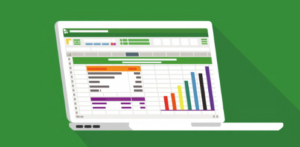
- 가장 기본적인 함수 중 하나는 SUM 함수입니다. 이 함수를 사용하면 특정 범위의 숫자를 모두 더할 수 있습니다. 예를 들어, A1부터 A10까지의 셀에 있는 숫자를 모두 더하려면 “=SUM(A1:A10)”과 같이 입력하면 됩니다.
- AVERAGE 함수는 주어진 범위의 숫자들의 평균값을 계산합니다. 예를 들어, “=AVERAGE(B1:B10)”은 B1부터 B10까지의 숫자들의 평균값을 구합니다.
- VLOOKUP 함수는 특정 조건을 만족하는 데이터를 찾아주는 데 사용됩니다. 이 함수를 사용하면 특정 값을 기준으로 다른 범위에서 데이터를 검색할 수 있습니다. 예를 들어, “=VLOOKUP(C1, A1:B10, 2, FALSE)”은 C1의 값을 A1부터 B10까지의 범위에서 찾아서 해당하는 행의 두 번째 열의 값을 반환합니다.
- 이러한 함수들을 활용하면 데이터 처리 작업을 더욱 효율적으로 수행할 수 있습니다. 함수를 활용하는 것은 단순히 작업의 속도를 향상시키는 데 그치지 않고, 작업의 정확성과 신뢰성도 높여줍니다. 예를 들어, 큰 데이터셋에서 수작업으로 계산하거나 검색하는 것은 시간이 많이 소요되며 오류가 발생할 수 있습니다. 하지만 함수를 사용하면 이러한 문제를 효과적으로 해결할 수 있습니다.
- 그러므로 엑셀을 다루는 데 있어서 함수를 잘 활용하는 것이 매우 중요합니다. 함수를 이용하면 데이터 처리 작업을 더욱 효율적으로 수행할 뿐만 아니라, 작업의 정확성과 신뢰성도 높일 수 있습니다. 함수의 다양한 활용법을 익혀두면 엑셀을 보다 효과적으로 활용할 수 있고, 데이터를 보다 신속하게 분석할 수 있습니다.
조건부 서식 활용
조건부 서식 활용은 엑셀에서 데이터를 시각적으로 나타낼 때 필요한 기능 중 하나입니다. 이를 활용하면 데이터의 특정 조건에 따라 서식을 자동으로 적용하여 원하는 데이터를 빠르게 식별하고 강조할 수 있습니다. 예를 들어, 특정 값이나 범위를 초과하는 데이터를 쉽게 식별하거나, 특정 조건을 만족하는 데이터를 강조하는 등의 작업이 용이해집니다.
- 조건부 서식을 적용하는 방법은 간단합니다. 먼저 원하는 범위를 선택한 후 ‘조건부 서식’ 옵션을 선택합니다. 그런 다음, 적용하고자 하는 조건을 설정하고 해당 조건에 맞는 서식을 선택하면 됩니다. 예를 들어, 특정 값이 100보다 큰 경우에는 배경색을 빨간색으로 지정하고, 50보다 작은 경우에는 파란색으로 지정하는 식으로 조건을 설정할 수 있습니다.
- 이러한 조건부 서식을 활용하면 데이터를 보다 시각적으로 효과적으로 표현할 수 있습니다. 예를 들어, 매출이 특정 기준을 넘는 경우에는 셀을 녹색으로 강조하여 긍정적인 성과를 강조할 수 있습니다. 반면에 매출이 기준에 미치지 못하는 경우에는 빨간색으로 표시하여 주목성을 높일 수 있습니다. 또한, 데이터의 패턴이나 특성을 쉽게 파악할 수 있으므로 데이터 분석 및 의사 결정에 도움이 됩니다.
- 따라서 조건부 서식은 엑셀을 사용하는 데 있어서 반드시 알아두어야 할 중요한 기능 중 하나입니다. 데이터의 시각적 표현을 향상시키고, 데이터의 패턴이나 특성을 빠르게 파악하여 더 나은 의사 결정을 내릴 수 있도록 도와줍니다. 엑셀을 사용하는 사람이라면 조건부 서식을 활용하여 데이터를 보다 효과적으로 관리하고 분석할 수 있습니다.
- 특성을 빠르게 파악하여 더 나은 의사 결정을 내릴 수 있도록 도와줍니다.
피벗 테이블 활용
피벗 테이블 활용은 엑셀에서 데이터를 요약하고 분석하는 데에 매우 효과적인 도구 중 하나입니다. 이를 통해 사용자는 대용량의 데이터를 보다 쉽게 이해하고, 데이터의 특성을 파악할 수 있습니다. 피벗 테이블은 데이터베이스와 유사한 방식으로 동작하여 데이터의 필터링, 그룹화, 요약, 계산, 시각화 등을 수행할 수 있습니다.
- 피벗 테이블을 만들기 위해서는 먼저 분석하고자 하는 데이터가 포함된 범위를 선택해야 합니다. 이후, 선택한 데이터를 기반으로 피벗 테이블을 만들고 원하는 데이터를 행, 열, 값으로 배치할 수 있습니다. 이렇게 배치된 데이터를 기반으로 피벗 테이블은 데이터를 자동으로 요약하고 분석하여 사용자에게 제공합니다.
- 피벗 테이블의 가장 큰 장점 중 하나는 대용량의 데이터를 다룰 때에도 빠르고 효율적으로 작동한다는 점입니다. 대규모의 데이터셋을 피벗 테이블에 로드하더라도 데이터를 간단하게 필터링하고 요약할 수 있으며, 이를 통해 데이터의 특성을 파악할 수 있습니다.
- 또한, 피벗 테이블은 데이터를 시각화하는 데에도 탁월한 도구입니다. 피벗 테이블을 통해 생성된 요약 정보를 그래프나 차트로 표현하여 데이터의 패턴이나 특성을 시각적으로 파악할 수 있습니다. 이를 통해 데이터 분석 능력을 키우고 의사 결정을 내릴 때 더욱 빠르고 정확한 판단을 할 수 있습니다.
- 따라서 피벗 테이블은 엑셀을 사용하는 데에 있어서 필수적인 기능 중 하나로, 데이터의 요약과 분석을 보다 쉽고 효과적으로 수행할 수 있도록 도와줍니다. 엑셀을 활용하는 사용자라면 피벗 테이블을 활용하여 데이터를 효율적으로 분석하고 시각화하는 방법을 익히는 것이 중요합니다. 이를 통해 데이터에 숨겨진 특성을 발견하고 더 나은 비즈니스 결정을 내릴 수 있습니다.
매크로 활용
매크로 활용은 엑셀에서 반복적이고 번거로운 작업을 자동화하는 데에 매우 유용한 방법입니다. 사용자가 직접 작성한 명령어나 코드를 저장 후 필요할 때마다 실행하여 작업할 수 있습니다. 이를 통해 작업의 자동화를 실현할 수 있으며, 이는 시간을 절약하고 작업의 정확성과 효율성을 증가시킵니다.
- 매크로를 활용하는 가장 간단한 예시 중 하나는 반복되는 작업을 자동화하는 것입니다. 예를 들어, 특정 데이터를 다른 형식으로 복사하거나, 특정 작업을 수행하는 과정을 자동화할 수 있습니다. 이를 통해 사용자는 반복되는 작업에 소비되는 시간을 절약할 수 있으며, 오류의 가능성을 줄일 수 있습니다.
- 또한, 매크로를 사용하면 사용자 정의 함수를 만들어 엑셀의 기능을 확장할 수도 있습니다. 예를 들어, 사용자가 자주 사용하는 복잡한 계산이나 데이터 처리 작업을 하나의 매크로로 묶어두고 필요할 때 호출하여 사용할 수 있습니다. 이를 통해 사용자는 엑셀의 기능을 개선하고 확장하여 더욱 효율적으로 작업을 수행할 수 있습니다.
- 또한, 매크로를 사용하면 사용자가 작성한 코드를 실행시키는 것뿐만 아니라, 엑셀에서 제공하는 기능들도 자동화할 수 있습니다. 예를 들어, 특정 조건에 따라 데이터를 필터링하거나, 특정 작업을 수행하는 등의 과정을 매크로로 자동화할 수 있습니다.
- 마지막으로, 매크로는 엑셀을 개인적인 목적에 맞게 사용자화하는 데에도 유용합니다. 사용자가 자주 사용하는 기능이나 작업을 매크로로 저장하여 필요할 때마다 호출하여 사용할 수 있습니다.
- 따라서, 매크로를 활용하면 엑셀에서 반복적이고 번거로운 작업을 자동화할 수 있으며, 이를 통해 시간을 절약하고 작업의 정확성과 효율성을 크게 향상시킬 수 있습니다.
데이터 유효성 검사
데이터 유효성 검사는 입력된 데이터의 유효성을 확인하고 필요한 규칙을 적용하는 매우 중요한 기능 중 하나입니다. 특정 범위 내에서 허용되는 값이나 형식을 설정하여 데이터 입력 시 오류를 방지하고 데이터의 일관성을 유지할 수 있습니다.
- 이 기능은 주로 대규모 데이터베이스나 시스템에서 사용되지만, 엑셀에서도 매우 유용하게 활용될 수 있습니다. 엑셀에서 데이터 유효성 검사를 설정하면 사용자가 잘못된 데이터를 입력하는 것을 방지할 수 있으며, 입력 규칙에 맞지 않는 데이터를 자동으로 걸러냄으로써 데이터의 일관성을 유지할 수 있습니다.
- 예를 들어, 나이 데이터가 들어가야 하는 셀에 0보다 작거나 150보다 큰 값이 입력되면 오류가 발생할 수 있습니다. 이런 경우 데이터 유효성 검사를 설정하여 해당 셀에는 0보다 크고 150보다 작은 값만 입력할 수 있도록 제한할 수 있습니다. 또한, 날짜 형식이나 이메일 주소 형식과 같은 데이터 형식도 유효성 검사를 통해 설정할 수 있습니다.
- 데이터 유효성 검사는 데이터의 정확성과 일관성을 유지하는 데에 큰 도움이 됩니다. 잘못된 데이터가 입력되는 것을 방지함으로써 데이터의 신뢰성을 높이고, 데이터 분석 및 의사 결정에 활용될 수 있는 좀 더 신뢰할 수 있는 결과를 얻을 수 있습니다.
- 또한, 데이터 유효성 검사는 사용자가 실수로 잘못된 데이터를 입력하는 것을 방지하여 작업의 효율성을 향상시킵니다. 잘못된 데이터를 입력한 후에 이를 찾아 수정하는 작업은 매우 번거로울 뿐만 아니라 실수를 범할 가능성도 큽니다. 하지만 데이터 유효성 검사를 통해 미리 오류를 방지함으로써 이러한 문제를 예방할 수 있습니다.
- 따라서 데이터 유효성 검사는 엑셀을 사용하는 데에 있어서 필수적인 기능 중 하나입니다. 데이터의 정확성과 일관성을 유지하고 데이터 입력 과정에서 발생할 수 있는 오류를 최소화하기 위해 데이터 유효성 검사를 적극적으로 활용하는 것이 좋습니다.
결론
결론적으로 엑셀은 현대 사무 작업에서 필수적인 도구로 자리매김하고 있습니다. 그러나 많은 사용자들이 그 강력한 기능들을 충분히 활용하지 못하고 있습니다. 위에서 소개된 여러 가지 팁을 통해 초보자들도 엑셀을 더욱 효과적으로 활용할 수 있습니다.
- 먼저, 기본 기능의 활용은 엑셀을 다루는 데 있어서 필수적입니다. 셀 병합, 서식 지정, 필터링, 정렬 등은 데이터를 조직화하고 시각화하는 데 필수적인 요소입니다. 이러한 기능들을 익히고 숙지함으로써 엑셀을 보다 효율적으로 활용할 수 있습니다.
- 또한, 함수의 활용은 엑셀 사용의 핵심 중 하나입니다. SUM, AVERAGE, VLOOKUP 등의 함수를 활용하여 데이터 처리를 더욱 효율적으로 수행할 수 있습니다. 이를 통해 계산이나 데이터 검색 등을 손쉽게 수행할 수 있습니다.
- 조건부 서식과 피벗 테이블은 데이터를 분석하고 시각화하는 데 매우 유용한 도구입니다. 조건부 서식을 활용하여 특정 조건에 따라 데이터를 강조하거나 표시함으로써 데이터를 보다 시각적으로 이해할 수 있습니다. 또한, 피벗 테이블을 활용하여 데이터를 요약하고 분석함으로써 데이터의 특성을 파악할 수 있습니다.
- 마지막으로, 매크로를 활용하면 반복적이고 번거로운 작업을 자동화할 수 있습니다. 이를 통해 시간을 절약하고 작업의 정확성과 효율성을 향상시킬 수 있습니다.
- 초보자도 위에서 소개된 다양한 팁을 활용하여 엑셀을 보다 효과적으로 활용할 수 있습니다. 엑셀에 대한 기본적인 이해와 위 소개된 팁을 익힘으로써 업무나 개인적인 목적에 따라 데이터를 보다 효과적으로 다룰 수 있을 것입니다. 엑셀은 데이터 처리와 분석을 위한 강력한 도구로서, 올바른 활용을 통해 업무 효율을 크게 향상시킬 수 있습니다.
이번 글에서 오피스마스터는 “엑셀을 잘 쓰는 법 – 초보자를 위한 꿀팁”에 대해 알아봤습니다. 다음 포스팅에서도 다양한 소프트웨어의 활용 방법을 전달 드립니다.
엑셀 관련된 추가적인 내용은 나무위키를 참고해주세요